شرکتها¶
محیط مدیریتی متمرکز، امکان انتخاب همزمانِ چند شرکت، انبار، مشتری، تجهیزات و قراردادهای آنها را فراهم میکند. با این کار میتوانید بدون نیاز به تغییر رابط کاربری، گزارشهایی تجمیعی از اعداد و مبالغ داشته باشید و انجام کارهای روزمره و فرآیند کلی مدیریت را تسهیل کنید.
مدیریت شرکتها و رکوردها¶
وارد منوی شوید، و دکمه جدید را بزنید. سپس، فرم را مطابق با اطلاعات شرکت تکمیل کنید. اگر در فیلد شرکت والد، شرکتی انتخاب شده باشد، رکوردها بین دو شرکت مشترک خواهند بود (البته اگر هر دو محیط فعال باشند).
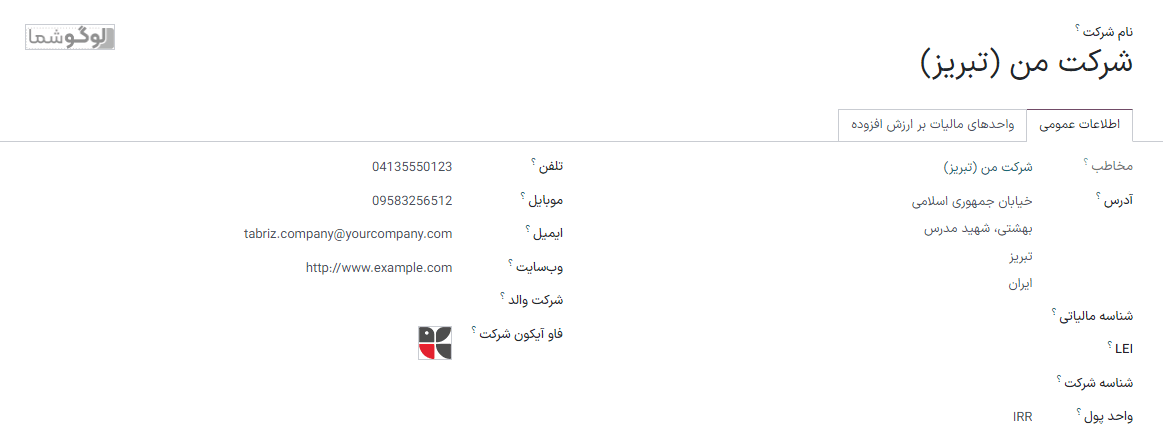
نکته
برای اینکه بتوانید برای شرکت خود یک فاوآیکون انتخاب کنید، ابتدا حالت توسعهدهنده را در هر شرکت فعال کنید. با انتخاب فاوآیکون میتوانید به آسانی از طریق تبهای مرورگر شرکتهای مختلف خود را شناسایی کنید. سایز فایل فاوآیکون را 16×16 یا 32×32 در نظر بگیرید. پسوندهای JPG، PNG، GIF و ICO پشتیبانی میشوند.
پس از تعریف و ایجاد شرکت، میتوانید به آسانی و با فعال کردن تیک هر شرکت بین آنها سوئیچ کنید. شرکتی که به رنگ آبی روشن نمایش داده میشود، شرکتی است که هماکنون محیط آن در حال استفاده است. برای سوئیچ بین محیطها، تنها کافیست نام شرکت مورد نظر را کلیک کنید. در مثال زیر، کاربر به سه شرکت دسترسی دارد، دو شرکت فعال هستند، و محیط مورد استفاده نیز شرکت من (تهران) است.
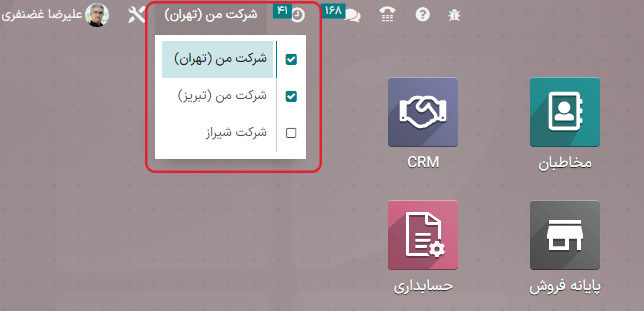
هنگامی که از حالت چند شرکتی استفاده میشود، میتوان دادههایی همچون محصولات، مخاطبان، و تجهیزات را بین شرکتها به اشتراک گذاشته و یا استفاده از آنها را فقط برای یک شرکت خاص محدود کرد. برای این کار، در فرمهای مربوطه (مثلِ یکی از محصولات)، گزینههای زیر را در اختیار خواهید داشت:
اگر فیلد خالی باشد: رکورد بین تمام شرکتها به اشتراک گذاشته میشود.
افزودن شرکت: رکورد برای کاربران وارد شده به آن شرکت قابل مشاهده است.
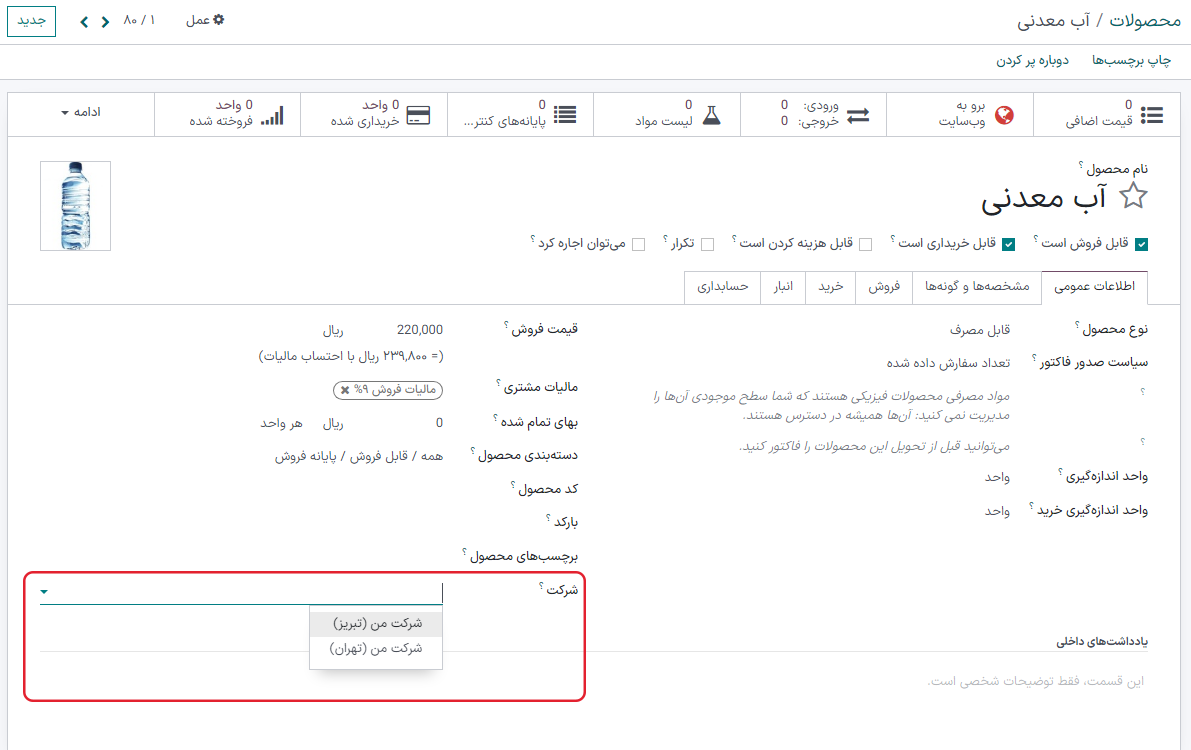
دسترسی کارمندان¶
پس از ایجاد شدن شرکتها، میتوانید سطوح دسترسی کارمندان به چند شرکت را مدیریت کنید.
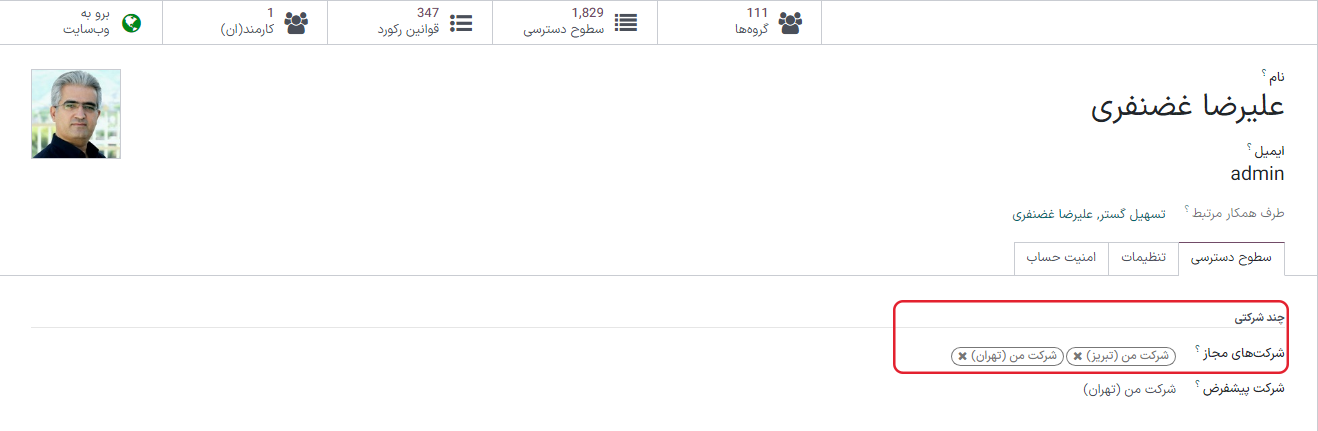
شرکت فعلی (شرکتِ فعال)،
شرکتی تنظیم نشده است (مثال، در فرمهای مخاطبان و محصولات)،
شرکتی که به سند لینک شده است (عینِ وقتی که رکورد در حال ویرایش است).
طرح سند¶
برای تنظیم فرمت و طرح اسناد بر اساس هر شرکت، شرکت مربوطه را فعال و انتخاب کنید و در برنامه تنظیمات بر روی پیکربندی طرح سند کلیک کنید.
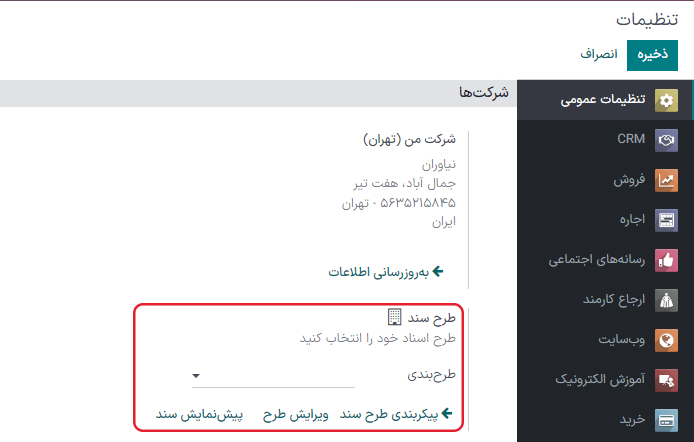
تراکنشهای بین شرکتی¶
با استفاده از این قابلیت در سازمانیار، میتوانید تنظیماتی را در خصوص موارد زیر انجام داده و از صحت اجرای آنها اطمینان حاصل نمایید:
برای انجام تنظیمات مربوطه، در برنامه تنظیمات تیک گزینه تراکنشهای بین شرکتی را فعال کنید. بر اساس شرکت فعال و انتخاب شده، پنج گزینه پیش رو دارید: عدم همگامسازی، همگامسازی فاکتورها / صورتحسابها، همگامسازی سفارش فروش، همگامسازی سفارش خرید، همگامسازی سفارش فروش و خرید.
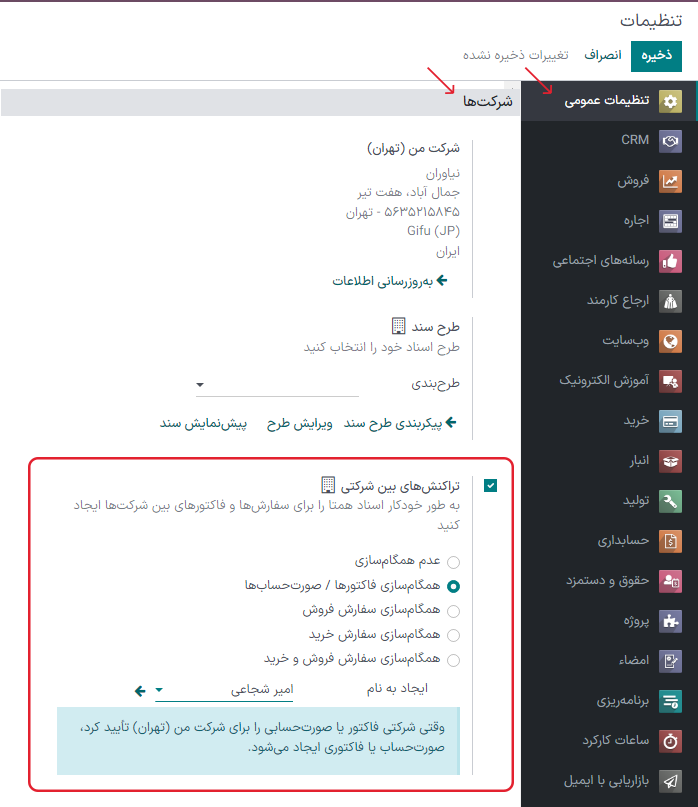
همگامسازی فاکتورها / صورتحسابها: هرگاه شرکتی صورتحساب یا فاکتوری را تأیید میکند، یک صورتحساب یا فاکتور برای شرکت انتخابی تولید میشود.
مثال: هرگاه فاکتوری در شرکت من (تهران) برای شرکت من (تبریز) ثبت میشود، به صورت خودکار یک صورتحساب فروشنده نیز از شرکت من (تهران) در شرکت من (تبریز) ایجاد میشود.
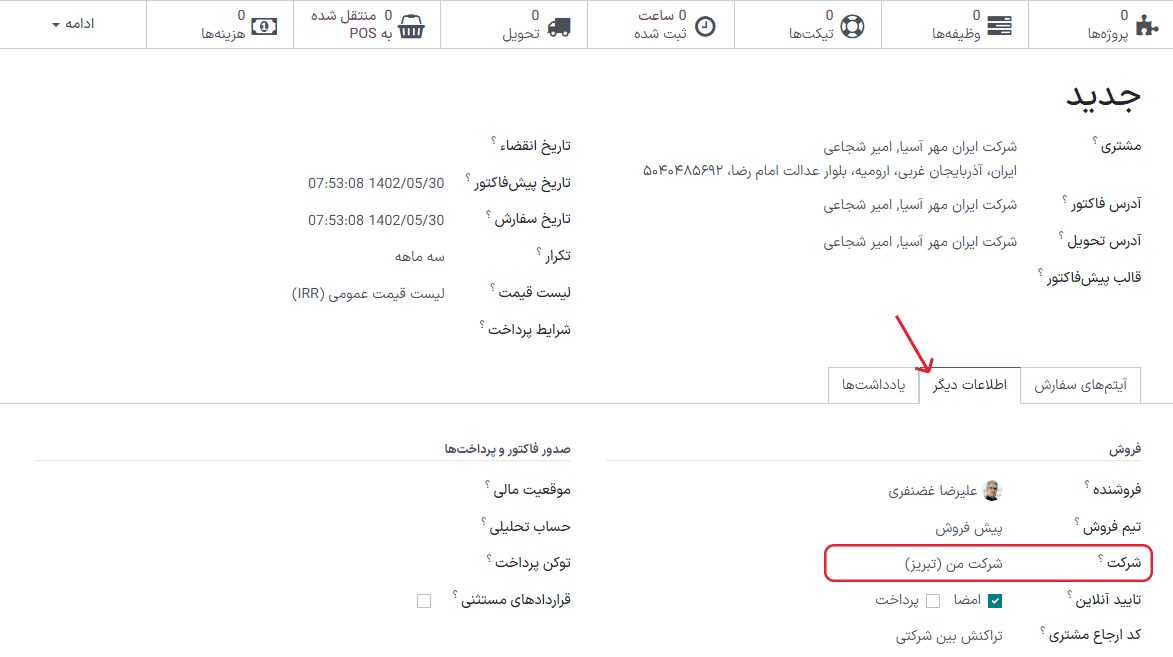
همگامسازی سفارش فروش و خرید: با استفاده از انبار شرکت منتخب، به هنگام تأیید سفارش فروش یا خرید در شرکت منتخب، یک سفارش فروش یا خرید به صورت پیشنویس تولید میشود. اگر میخواهید به جای سفارش پیشنویس، سفارش تأیید شده ایجاد شود، تیک گزینه تأیید خودکار را فعال کنید.
مثال: هنگامی که سفارش فروشی برای شرکت من (تبریز) در شرکت من (تهران) تأیید شود، یک سفارش فروش در شرکت من (تهران) به صورت خودکار ایجاد خواهد شد (و اگر ویژگیِ تأیید خودکار فعال شده باشد، به صورت خودکار تأیید میشود).
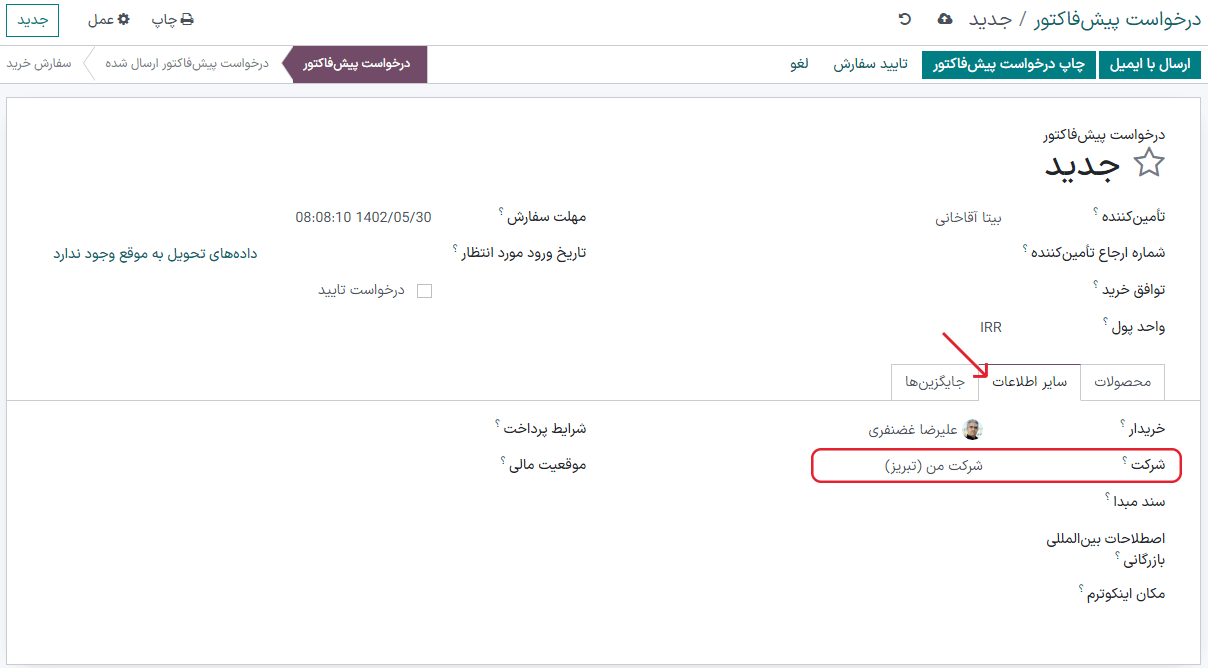
توجه
محصولات باید به شکل قابل فروش پیکربندی شده و بین شرکتها به اشتراک گذاشته شده باشند.
نکته
به یاد داشته باشید که تمام گردش کارها را در قالب کاربری تست کنید که مدیر سیستم (Admin) نیست.
همچنین ببینید